В наше время наушники с микрофоном являются незаменимым аксессуаром для работы, общения и наслаждения музыкой. Подключение их к ноутбуку может показаться сложным процессом для тех, кто только начинает знакомиться с компьютерной техникой. Однако не стоит беспокоиться - подключение наушников с микрофоном к ноутбуку не требует специальных навыков или сложных операций.
Существует несколько способов подключения наушников с микрофоном к ноутбуку в зависимости от типа порта и настроек звука на вашем устройстве. В этой статье мы рассмотрим основные шаги, которые помогут вам легко подключить наушники с микрофоном к вашему ноутбуку и начать пользоваться ими без лишних сложностей.
Шаг 1: Проверьте наличие подходящих портов
Первым шагом перед подключением наушников с микрофоном к ноутбуку является проверка наличия подходящих портов. Наушники обычно имеют разъем 3,5 мм, также известный как "мини-джек". Некоторые новые модели ноутбуков могут иметь только порты USB-C или использовать беспроводные технологии подключения.
Если ваш ноутбук имеет порт 3,5 мм, значит, вы можете подключить наушники напрямую. Если у вас имеется только порт USB-C, вам понадобится специальный переходник, чтобы подключить наушники. В случае использования беспроводных наушников, вам необходимо будет провести процедуру сопряжения с ноутбуком.
Вход аудио и микрофонного разъёма

В большинстве ноутбуков с обычными аудио-портами можно подключить наушники с микрофоном без особых проблем. Однако, для корректной работы необходимо правильно выбрать порты входа.
Наиболее распространенными портами для подключения наушников с микрофоном являются:
| Тип порта | Описание |
|---|---|
| 3.5 мм аудио-разъём | Обычный аудио-порт, используемый для подключения наушников или колонок. |
| 3.5 мм комбинированный аудио-разъём | Один порт, который подходит как для наушников, так и для микрофона. |
| USB-порт | Универсальный порт, который может использоваться для подключения наушников с микрофоном. |
Если ваш ноутбук имеет комбинированный аудио-разъём, то подключите наушники прямо в этот разъём. Если же у вас имеется два разъёма (по одному для аудио и микрофона), то подключите наушники в соответствующие порты.
Если на вашем ноутбуке только USB-порты, то необходимо использовать наушники с USB-коннектором или адаптером для подключения аудио-разъёма и микрофона через USB.
После правильного подключения наушников с микрофоном к ноутбуку, вам может потребоваться настроить звуковые настройки в системе для корректной работы микрофона. Следуйте инструкциям производителя наушников или операционной системы для этого.
Проверка совместимости разъёма
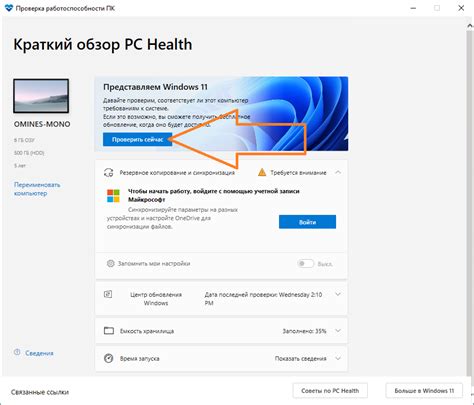
Перед тем, как подключить наушники с микрофоном к ноутбуку, необходимо убедиться в совместимости разъёма наушников и порта на ноутбуке. Существуют различные типы разъёмов, такие как 3,5 мм аналоговый разъём, USB-разъём и Bluetooth-интерфейс.
Наиболее распространённый тип разъёма для наушников - 3,5 мм аналоговый разъём. Он имеет вид круглого отверстия, которое иногда снабжено иконкой на виде штекера для удобства. Если у вас есть такие наушники, проверьте, есть ли на вашем ноутбуке разъём такого типа. Он обычно расположен на боковой или задней панели ноутбука.
Если ваш ноутбук не имеет 3,5 мм аналогового разъёма, можно попробовать подключить наушники с микрофоном через USB-разъём. Для этого вам понадобится найти свободный USB-порт на ноутбуке и подключить наушники с помощью соответствующего кабеля. Обычно USB-порты имеют стандартную форму прямоугольника с металлическими контактами внутри.
Ещё один вариант - использовать Bluetooth-интерфейс. Некоторые наушники с микрофоном могут быть подключены к ноутбуку по беспроводному каналу Bluetooth. Для этого убедитесь, что Bluetooth включен как на наушниках, так и на ноутбуке, и выполните процедуру паринга (сопряжения) устройств.
| Тип разъёма | Описание | Пример изображения |
|---|---|---|
| 3,5 мм аналоговый разъём | Обычный аналоговый разъём, используемый в большинстве наушников |  |
| USB-разъём | Порт, который позволяет подключать различные устройства посредством USB-кабелей |  |
| Bluetooth | Беспроводной интерфейс, который позволяет подключать устройства без использования кабелей |  |
Подключение наушников с микрофоном

Если у вас есть наушники с микрофоном и вы хотите подключить их к ноутбуку, следуйте этим шагам:
Шаг 1: Проверьте, есть ли на вашем ноутбуке разъем для подключения наушников с микрофоном. Обычно это разъем со смартфонами.
Шаг 2: Вставьте разъем наушников в соответствующий разъем на ноутбуке. Разъем обычно имеет иконку головы с микрофоном.
Шаг 3: Дождитесь, чтобы ваш ноутбук распознал наушники с микрофоном. Обычно ноутбук автоматически переключается на использование наушников с микрофоном, но в некоторых случаях вам может потребоваться ручное включение наушников.
Шаг 4: Проверьте звук наушников, воспроизведя какое-либо аудио. Если звук не работает, убедитесь, что настройки звука на вашем ноутбуке правильно настроены.
Шаг 5: Проверьте работу микрофона, записав свой голос или сделав тестовый звонок. Убедитесь, что микрофон правильно настроен и работает.
Теперь вы можете использовать наушники с микрофоном с помощью вашего ноутбука для прослушивания музыки, видео звонков или записи аудио. Удачного использования!
Проверка работоспособности

После подключения наушников с микрофоном к ноутбуку, необходимо проверить их работоспособность.
1. Откройте панель управления звуком. Для этого нажмите правой кнопкой мыши на значок громкости в правом нижнем углу экрана и выберите пункт "Звуковые настройки".
2. В открывшемся окне перейдите на вкладку "Воспроизведение".
4. Нажмите кнопку "Воспроизвести тестовый звук" для воспроизведения аудио.
5. Если звук успешно воспроизводится через наушники, то они работают правильно. Если звук не воспроизводится или звучит искаженно, попробуйте проверить подключение наушников и уровень громкости.
6. Чтобы проверить микрофон на работоспособность, перейдите на вкладку "Запись" в окне панели управления звуком.
7. Выберите подключенные наушники с микрофоном в списке устройств записи звука.
8. Нажмите кнопку "Начать запись" для записи аудио.
9. Говорите в микрофон и наблюдайте за индикатором уровня громкости. Если он реагирует на звук, значит микрофон функционирует исправно.
10. Если микрофон не работает или записывает звук с искажениями, проверьте его подключение и настройки уровня записи.
После проверки работоспособности наушников и микрофона вы можете использовать их с ноутбуком без проблем.